Nutitelefoni uue põlvkonna väljalaskmisega uuendatakse reeglina ka selle operatsioonisüsteemi, mida arendatakse kaasaegseid tehnoloogiaid ja kasutajate vajadusi arvesse võttes. Kuid see ei tähenda, et mobiilseadme vahetamine on kohustuslik, piisab selle värskendamisest uusimale versioonile. Artiklis vaatleme, kuidas iPhone 6 värskendada ja millised probleemid võivad kasutajal tekkida.
Vaja on uuendamine
Kaasaegsete telefonimudelite omanikud teavad, et iga vidina jõudluse parandamiseks on vaja aeg-aj alt värskendada. Apple tutvustas eelmisel maailmakonverentsil oma mobiiltelefonide uusimat tarkvaraarendust - iOS 12. Vaatamata sellele, et rohkem tähelepanu pöörati operatsioonisüsteemi paindlikkusele ja kiirusele, suudab see kombineerida palju uusi funktsioone ja rakendusi. Lisaks on see saadaval iPhone'i varasemate versioonide jaoks alates mudelitest5S.
Pärast kuudepikkust avalikku testimist on iOS 12 välja antud ja allalaadimiseks valmis. Uusimad iPhone'i mudelid tulevad müügile juba selle operatsioonisüsteemiga, kuid vanemate versioonide, sealhulgas 6. mudeli omanikud mõtlevad, kas iPhone 6 värskendada ja kuidas see seadme jõudlust mõjutab.

Ühilduvuse kontrollimine. Lihtsaim viis uuendamiseks
Kõigepe alt peate veenduma, et teie seade toetab uusima põlvkonna operatsioonisüsteemi, ja seejärel otsustama, kas uuendada iPhone 6. Nagu ka enne iOS 12 välja antud versioon, ühilduvad need ainult 64-bitiste mobiiltelefonidega. Mis tähendab, et 32-bitine, näiteks "iPhone-5" tehniliste omaduste järgi seda värskendust ei käivita. 5S mudelite jaoks on iOS 12 platvorm saadaval, kuid see ei tööta kõige paremini. Kuid alates iPhone-6 põlvkonnast on uusima versiooni installimine täiesti võimalik.
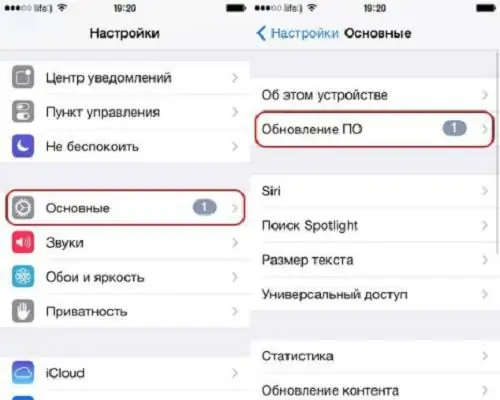
Tarkvara allalaadimiseks ja installimiseks on palju võimalusi. Lihtsaim neist võimaldab teil andmeid salvestada ja ei nõua palju pingutusi. Selleks leiame ja avame seadme rakendustes vahekaardi "Seaded", seejärel klõpsake "Üldine" ja valige "Tarkvara värskendus". Kui uue versiooni allalaadimine on telefoni jaoks saadaval, kuvatakse see iOS 12-na. Piisab, kui käivitate protsessi ekraanil kuvatavate viipade abil ning programm laadib automaatselt alla ja installib mobiiliseade. Sel ajal peab kasutaja lihts alt ootama ja mitte seadet välja lülitama, ärge katkestage installimist. Samuti on kasutajal hilinenud värskenduse võimalus. Isik saab valida, millal süsteem püsivara automaatselt installib.
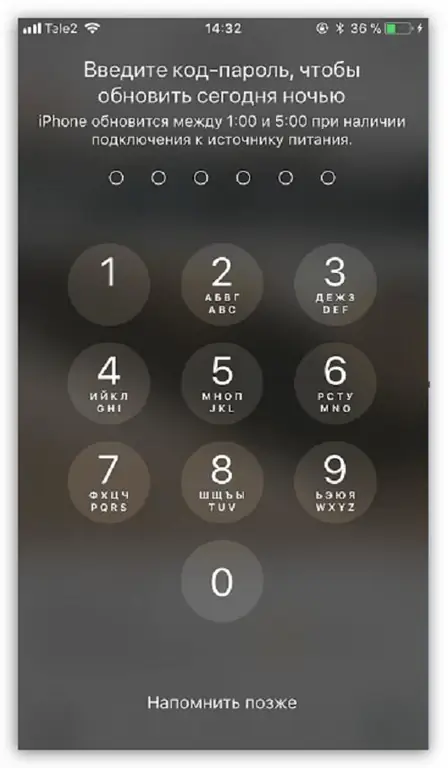
Värskenda arvuti kaudu
Saate "iPhone-6" värskendada arvutisse installitud programmi kaudu. Selleks toimige järgmiselt.
- Seade on ühendatud arvutiga valgustuse või USB-C kaabli abil.
- Ekraanile ilmub teade "Ava iPhone, et kasutada tarvikuid".
- Toiming tehakse puute-ID-ga või sisestatakse pääsukood.
- Kui ühendate seadme selle arvutiga esimest korda, peate lubama juurdepääsu oma andmetele ning järgima värskendamise lõpuleviimiseks telefonis ja arvutis kuvatavaid juhiseid.
- Sünkroonige iTunesiga ja värskendage püsivara.

Laadi üles IPSW-fail
Kui lihtsaim viis telefoni iOS 12 versioonile värskendamiseks on tarkvara käivitamine seadete kaudu, on veel üks tõhus meetod - IPSW-faili allalaadimine. Faili saate oma telefoni installida iTunesi kaudu, see on klassifitseeritud Golden Masteri kategooriasse. Et vastata küsimusele, kas iPhone-6 on sel viisil võimalik värskendada, tasub mõista, mis on Kuldne Meister.
Golden Master (GM) on iOS-i seadmete jaoks välja töötatud beetaversioon. See võimaldab kasutajatel teatada probleemidest, mis viimast rikuvad.operatsioonisüsteemi versioon. Võimaldab arendajatel vigu tuvastada ja parandada ning need enne lõplikku väljalaset parandada.
Alguses juhtus nii, et Golden Masteri kokkupanek ei erine lõplikust versioonist, mis ilmub hiljem. Seetõttu ei mõjuta iPhone 6-le värskenduse installimine sel viisil seadme kvaliteeti.
Sõltuv alt telefoni mudelist peate IPSW-faili alla laadima. Tasub meenutada, et kõige kindlam on faile otse Apple'i serveritest alla laadida. See on ainus viis tagada seadme ohutus ja funktsionaalsus. Pärast faili allalaadimist arvutisse ühendatakse mobiilseade iTunesiga ja kasutades allalaaditud IPSW-d, värskendatakse püsivara versioonile iOS 12.
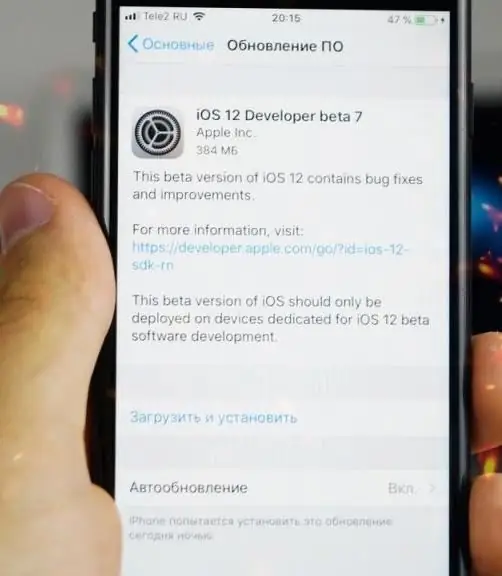
Varundamine iCloudi kaudu
Enne iPhone-6 värskendamist soovitavad eksperdid teha varukoopia. Ikloud aitab selles.
iTunesiga ühenduse loomisel ilmub ikoon "iPhone", peate sellel klõpsama ja veenduma, et režiim "Kokkuvõte" on avatud. Andmeid saab kopeerida iCloudi abil. Aktiivsus- ja terviseandmete salvestamiseks on soovitatav kasutada krüpteeritud valikut.
Enne mobiilseadme värskendamist peavad 6 mudelit looma iCloudi kaudu varukoopia. Seda tehakse järgmiselt:
- Mobiilseade on ühendatud saadaoleva WiFi-võrguga.
- Avaneb vahekaart "Seaded", seejärel valige nimi ja vajutage rida "Icloud". Millalkui kasutate iOS10 või vanemat versiooni, kerige menüüs alla ja valige sobiv ikoon.
- Aktiveerige iCloud või "Varundamine".
- Seejärel tagastatakse "Tagasi".
Varunduse kinnitamise lõpuleviimiseks avage ikoon "Seaded", valige oma nimi ja minge jaotisse "iCloud", seejärel valige jaotises "Mäluruumi haldamine" loendist oma mobiilseade.
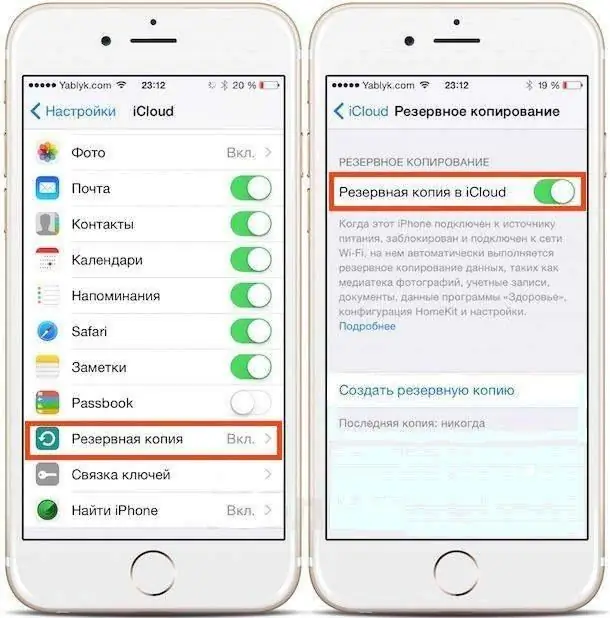
Sünkroonimine ja iTunes'i värskendamine
Kuidas värskendada iOS-i iPhone-6-s programmi kaudu? Vaatame tegevuste järjestust lähem alt:
- Kui ühendate oma iPhone'i arvutiga, peaks iTunes automaatselt käivituma, kui ei, siis aktiveeritakse see käsitsi.
- Kõigepe alt on oluline veenduda, et iTunesis on installitud uusim tarkvara. Selleks kontrollige Maci arvutites vahekaarti "Uuendus" või Windowsi jaoks iTunes'i menüüs "Otsi värskendusi".
- Kui need funktsioonid pole saadaval, peate Microsoft Store'i rakenduses värskendusi otsima. Seejärel peate sisse logima või looma oma Apple'i konto.
- Värskendamise jätkamiseks peate Macis hoidma all klahvi Option või Windowsis Shift.
- Pärast seda ilmub iTunes'i ekraanile funktsioon "Uuenda" või "Kontrolli värskendust".
- Valige allalaaditud IPSW-pilt ja klõpsake nuppu "Ava".
- Pärast värskenduse lõppemist taaskäivitab programm iPhone'i automaatselt.
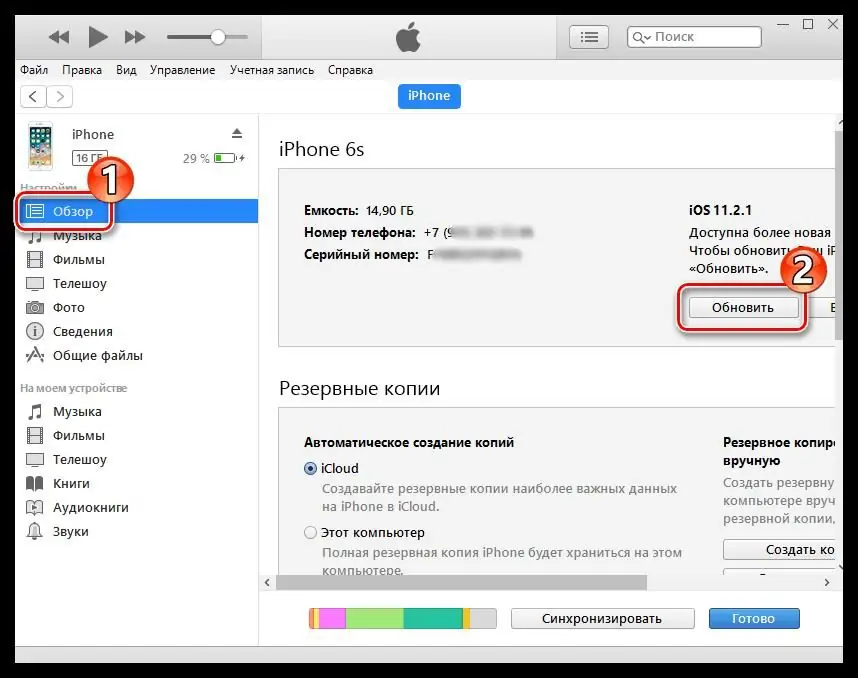
Värskendamine taasterežiimi ja DFU abil
Nende meetodite kasutamine on peaaegu sama, mis iTunesiga töötamine. See nõuab aga pikemat aega, kuna peate esm alt sisestama seadme ühte neist režiimidest. Kuidas sel juhul iPhone 6 värskendada? Seda tehakse järgmiselt:
- Telefon lülitatakse taasterežiimi või DFU-sse.
- Ühendage seade USB-kaabli abil sülearvuti või arvutiga.
- Käivitage iTunes, mis tuvastab iPhone'i automaatselt taasterežiimis.
- Avage püsivara fail.
- Protsessi lõpuleviimise ootel. Seejärel teeb programm kõik automaatselt.

Värskenda WiFi kaudu
Selle meetodi kasutamine on eelkõige mugav, kuna see ei nõua arvutiga ühendust. iPhone-6 värskendamiseks peate järgima järgmisi juhiseid:
- Sisestage oma mobiilseadme vahekaart "Seaded" ja klõpsake real "Uuenda".
- Valige "Laadi alla" ja "Installi". Kui programm palub teil süsteemitingimustega nõustuda, peate nõustuma ja ootama värskendusprotsessi lõpuleviimist.
Väärib märkimist, et kui signaali tase on madal, võtab toiming kaua aega või ei laadita. Pärast seda värskendusmeetodit salvestatakse kogu telefonis olev teave ja see ei mõjuta ühtegi faili. Samal ajal pole selline värskendus lukustatud telefonide puhul eriti soovitatav.
Probleemid ja viga 53
Enamikul juhtudelmobiilseadmete vilkumine on lihtne ja iPhone 6 uuendatud versioon töötab laitmatult. Kuid mõnikord kogevad iPhone 6 ja 6S telefonimudelite kasutajad pärast iOS 12 installimist probleeme ja tõrkeid töös. Enamasti on kaebused seotud aku kiire kadumise, halva helikvaliteedi, WiFi- ja Bluetooth-ühenduse probleemide, anduri ja rakendustega 1 ja 3 taset. Kui probleemid pärast seadme taaskäivitamist püsivad, soovitavad eksperdid naasta operatsioonisüsteemi eelmisele versioonile.
Paljud imestavad ka selle üle, kas iOS-i on võimalik värskendada iOS6-le, kahjuks pole see hetkel võimalik. Isegi iPhone 6 mudelites toetatakse platvormi alates versioonist 8.0.
Mõnel juhul ilmub iPhone-6 värskendamisel tõrge 53, mis põhjustab seadme rikke. Veakood - tõrge 53 ilmneb nutitelefoni taastamisel või värskendamisel iTunesi kaudu, mille puhul tuvastatakse allalaadimisprotsessi ajal Touch ID moodul. Rikkega kaasneb lühisõnum ja talitlushäire. Kõige sagedamini mõjutab see iPhone-6 ja iPhone-6S.
Apple'i ametnikud väidavad, et tõrge 53 ilmneb seadmetes, millel on andur või muud sõrmejälje tuvastamise võimega seotud komponendid, kui need on asendatud. See tähendab, et moodul ei ole tehasekoostu element ja iPhone'i ametlikud programmid ei tunne seda ära.
Juhul kui andur on vahetatud ja see ei ühti teiste komponentidega, tuvastab operatsioonisüsteem vidina kontrollimisel lahknevuse jaannab veateate. Näiteks põhjustab valesti tehtud ekraanivahetus rikke. Nutitelefoni käivitamisel kontrollib sisseehitatud juhtandur seadme autentsust ja korrektset toimimist, varuosade mittevastavuse korral seade blokeeritakse.
Kui remontisite seadet mitte ametlikus teeninduskeskuses või varuosi ei ostnud tootj alt ja mõtlete, kas värskendada iPhone-6 versioonile iOS 12, siis peaksite teadma: pole soovitatav värskendada operatsioonisüsteem. Ametlikus Apple'i poes on saadaval riistvara anduri ja kaitsekontrolleri vahelise ühenduse taastamiseks. Pärast vea 53 ilmnemist on mobiilseadet raske taastada. Osad tuleb asendada originaalosadega ja need tuleb vilgutada.






